Vous est-il déjà arrivé, en voulant retirer l’arrière-plan d’une image, que l’IA efface également un objet ou une personne que vous souhaitiez conserver ? Ou bien, au contraire, qu’elle ne retire pas une partie de l’arrière-plan dont vous ne vouliez plus ? Dites adieu à ces problèmes.
Découvrez le Pinceau magique : cette toute nouvelle fonctionnalité signée remove.bg vous permet d’extraire certains objets des images en les supprimant ou en les restaurant en seulement quelques secondes.
Incroyable, non ?
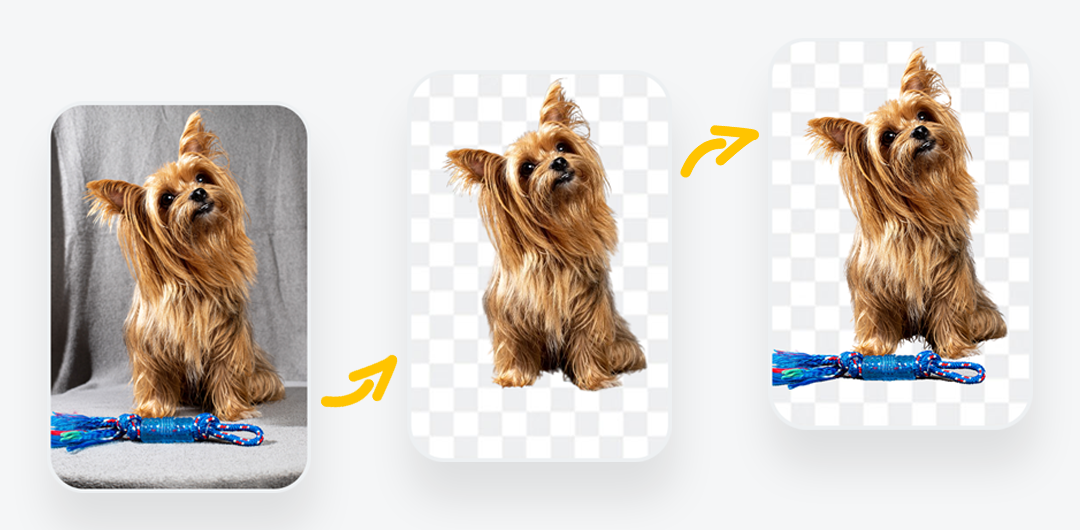
Qu’est-ce que cela vous apporte ?
Vous pourrez :
Supprimer l’arrière-plan de vos photos pour un résultat impeccable.
Effacer les parties de votre photo dont vous ne voulez plus.
Restaurer les parties de votre photo que vous souhaitez conserver.
Le tout, en dessinant simplement un cercle autour de l’objet que vous souhaitez effacer ou restaurer.
L’IA s’occupe du reste !
Comment utiliser le Pinceau magique ?
Rendez-vous simplement sur le site Web de remove.bg, puis :
1. Téléchargez ou ajoutez une photo par glisser-déposer.

2. L’arrière-plan disparaîtra automatiquement.
3. Cliquez sur Modifier > Effacer/Restaurer.
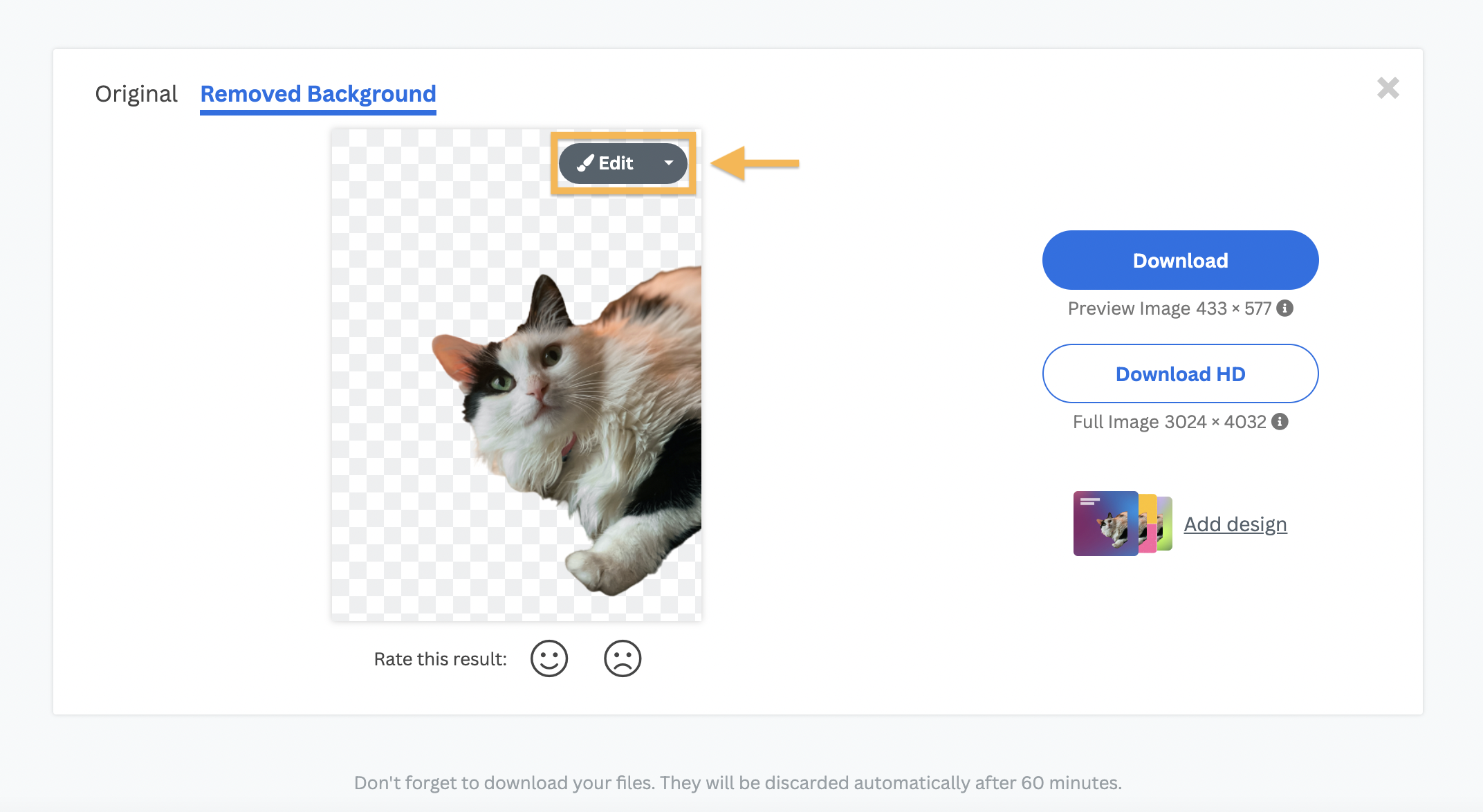
4. Déplacez le curseur sur une partie de l’image que vous souhaitez effacer ou restaurer.
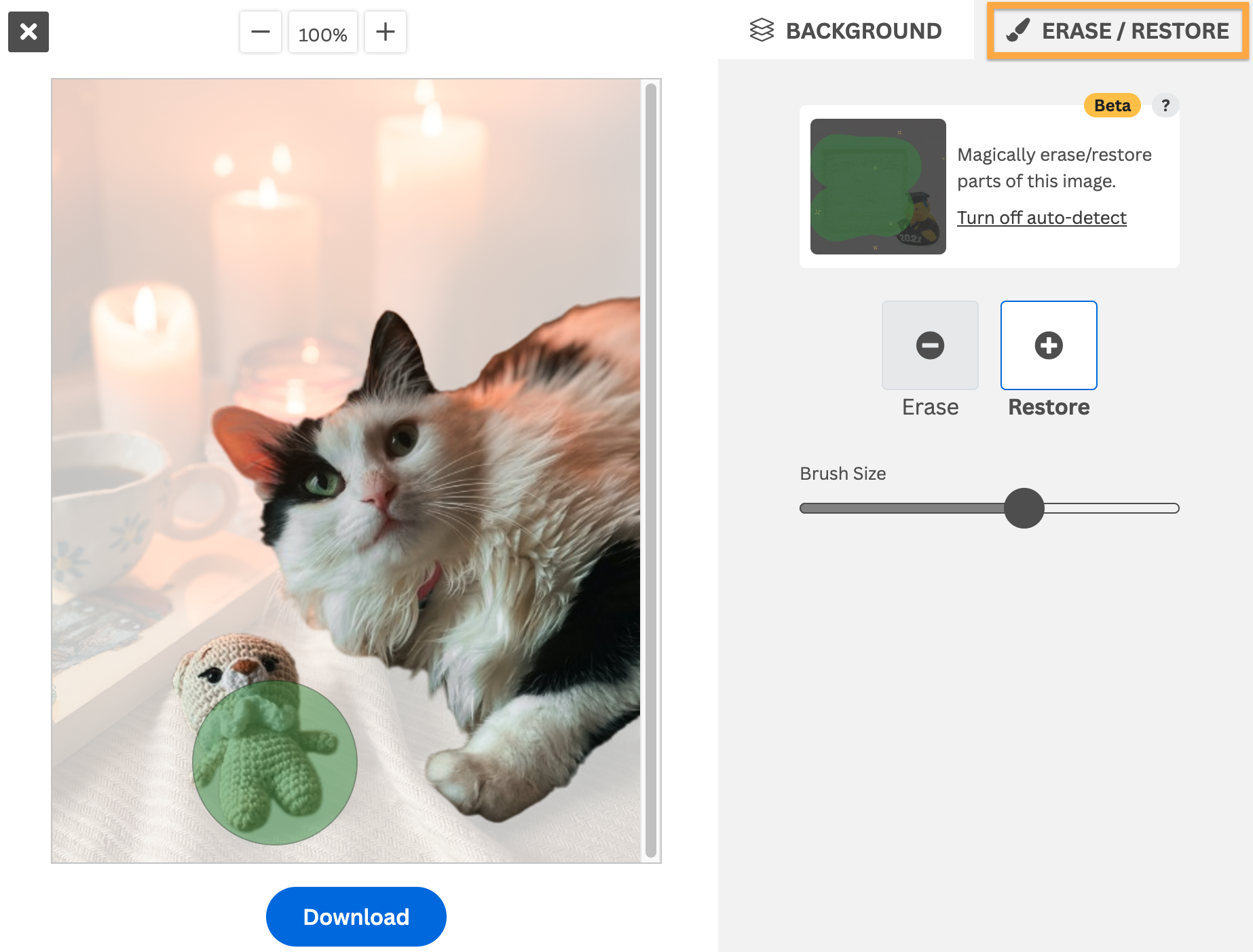
5. L’IA se chargera de l’effacer avec une grande précision.
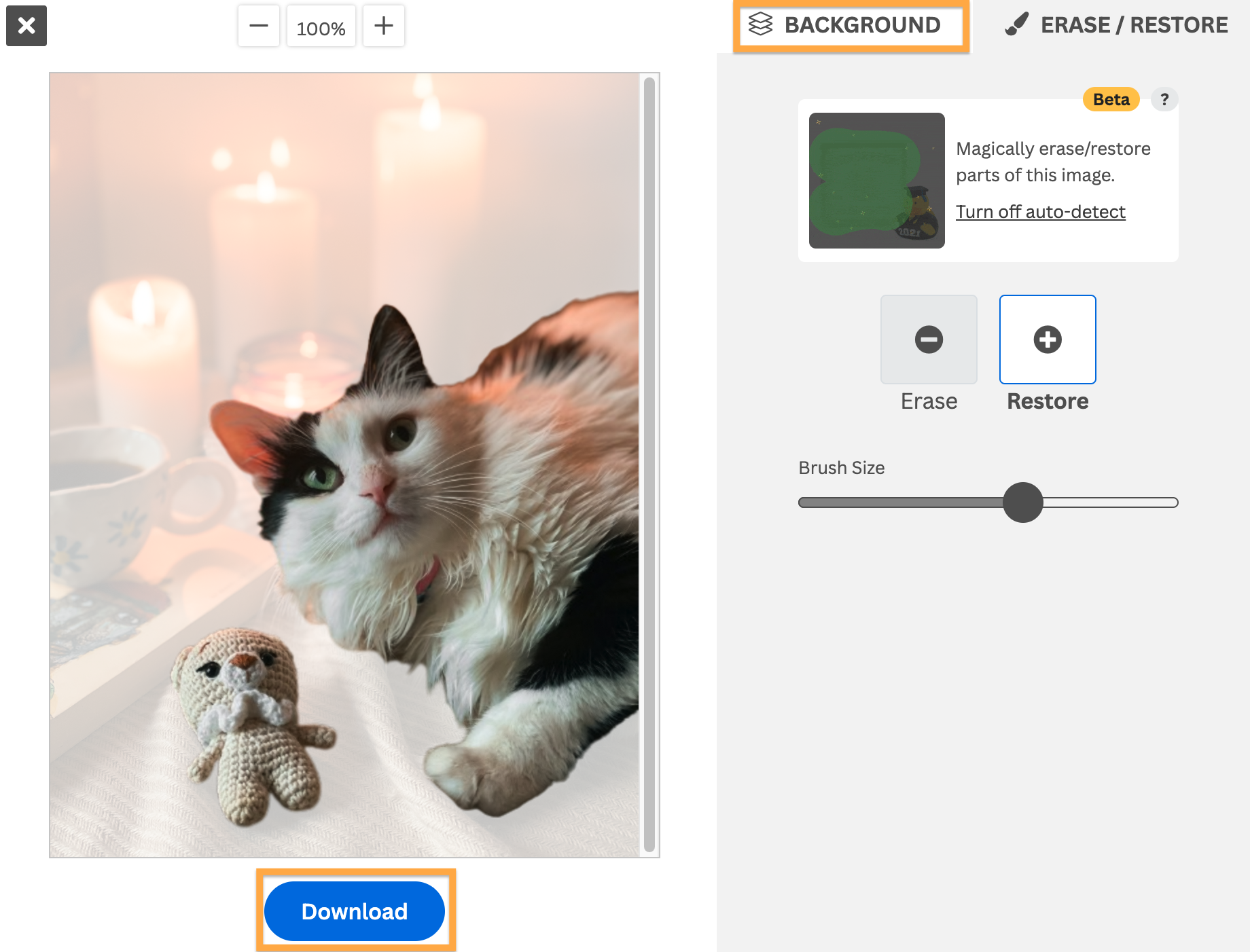
6. Et voilà ! Vous pouvez désormais télécharger votre image avec un arrière-plan transparent. Si vous souhaitez intégrer un nouvel arrière-plan, il vous suffit de cliquer sur Arrière-plan et d’en sélectionner un dans notre bibliothèque d’images. Si vous le souhaitez, vous pouvez aussi télécharger votre propre arrière-plan.

Pour de plus amples informations sur l’utilisation du Pinceau magique, rendez-vous sur notre Centre d’aide.
À votre tour d’essayer l’outil pour effacer ou restaurer des parties de votre image comme par magie !
Commentaires